Cara Memperbaiki Kesalahan Parsing XML Dalam Microsoft Word
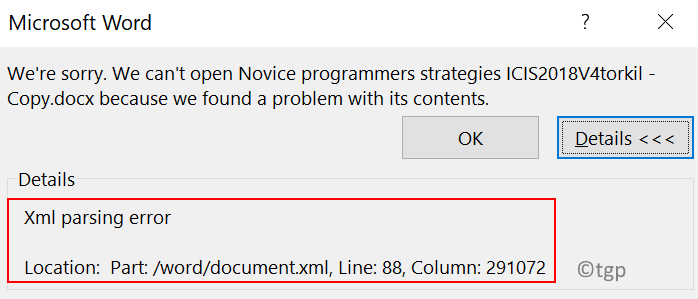
- 1175
- 100
- Wendell Shields
Salah satu daripada kesilapan yang dihadapi oleh pengguna Microsoft Word adalah ralat parsing XML ketika mereka cuba membuka dokumen Word. Ralat ini dilihat selepas peningkatan versi pejabat atau jika dokumen dieksport.
Mesej ralat mengatakan bahawa "Kami tidak dapat membuka nama fail.docx kerana kami menemui masalah dengan kandungannya ”. Apabila anda menyemak butiran ralat yang dikatakannya Ralat Parsing XML dan memberikan Lokasi ralat (bahagian, garis, dan lajur) menunjukkan di mana kita dapat melihat dalam dokumen untuk menyelesaikan ralat. Umumnya, ralat ini disebabkan oleh kesilapan pengekodan dalam fail XML (yang merupakan sebahagian daripada dokumen) yang tidak dapat mentafsir. Di sini kita akan membincangkan kaedah menyelesaikan ralat ini menggunakan Notepad ++ dan Winrar/Winzip.
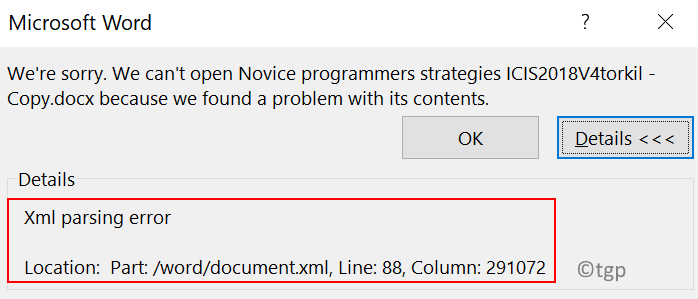
Betulkan Menggunakan Notepad ++ dan Winrar atau Winzip
The .fail docx adalah a .fail zip yang mengandungi sebilangan .fail XML jadi ralat ini menunjukkan lokasi di salah satu .Fail XML.
1. Pilih Dokumen Word menunjukkan ralat dan tekan F2 Untuk menukar sambungan fail.
2. Sekarang tukar pelanjutan dari .docx ke .zip.
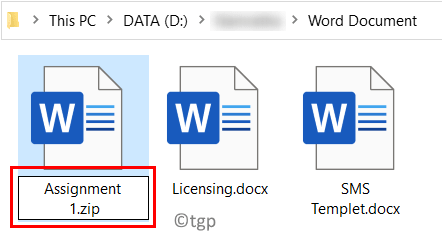
3. Klik pada Ya dalam dialog yang meminta pengesahan perubahan lanjutan.
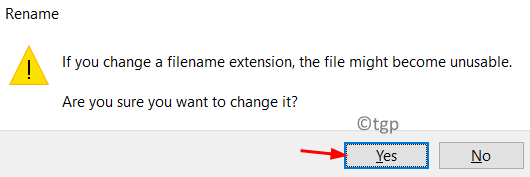
4. Sekiranya sambungan tidak dapat dilihat, pergi ke Lihat tab masuk Penjelajah fail dan periksa kotak di sebelah Sambungan nama fail.

5. Klik dua kali pada fail ditukar ke .zip. Anda akan melihat sebilangan fail yang merupakan sebahagian daripada dokumen perkataan.
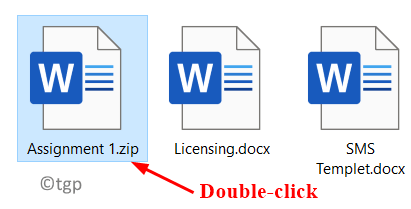
6. Dari lokasi dalam mesej ralat Kenal pasti fail yang menyebabkan ralat. Ekstrak fail XML ini di luar arkib zip.
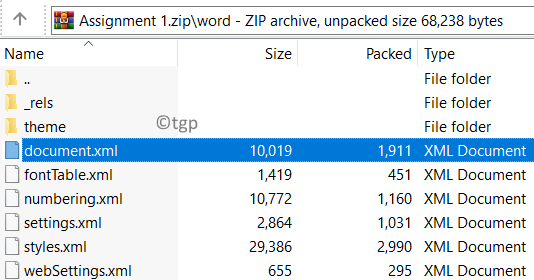
7. Sekarang kita akan edit fail menggunakan notepad++. Klik pada pautan ini untuk memuat turun notepad ++ jika anda tidak memasangnya di PC anda.
8. Klik kanan pada fail XML yang diekstrak dan pilih Edit dengan Notepad++.
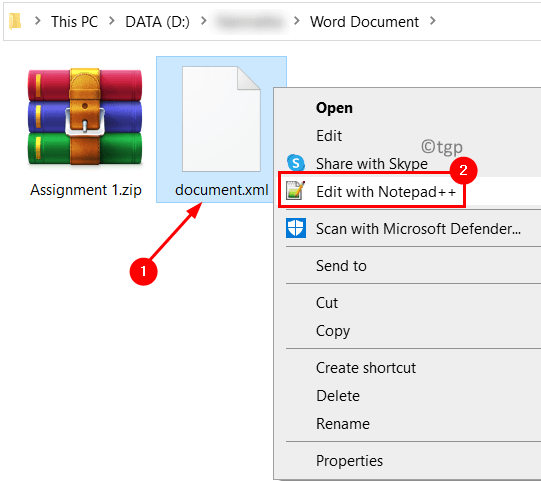
9. Untuk melihat garis dan lajur yang betul, anda perlu memasang Plugin Alat XML.
10. Pergi ke Plugin menu di bahagian atas.
11. Pilih Plugin Admin dalam menu yang muncul.
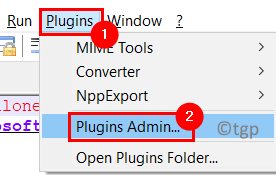
12. Di dalam Plugin Admin, pergi ke Terdapat tab.
13. Cari Plugin Alat XML dalam senarai dan pilih ia. Klik pada Pasang butang.
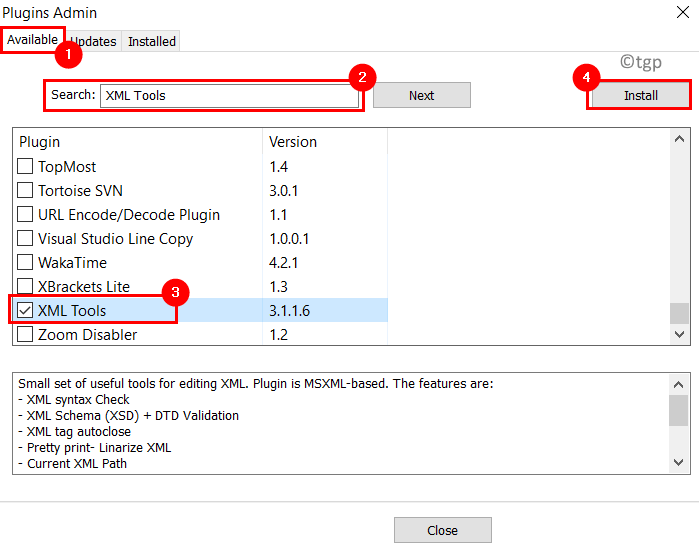
14. Dalam tetingkap Pengesahan, klik pada Ya untuk berhenti supaya pemasangan berlaku dan kemudian mulakan semula notepad++.
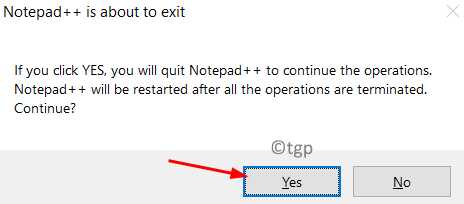
15. Setelah plugin dipasang, pergi ke Plugin -> Alat XML.
16. Pilih Cetak cantik Untuk memformat fail.
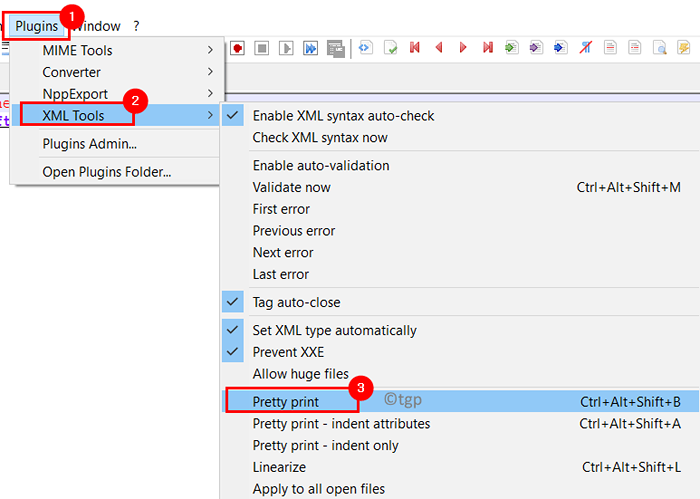
17. Dalam fail yang diformat, pergi ke Lokasi disebut dalam kesilapan. Ralat ini akan berbeza antara fail. Cari ketidakkonsistenan seperti watak khas yang tidak disertakan dalam blok kod dan pautan dan kod yang luar biasa diformat. Dalam kes sedemikian, anda akan melihat titik seru di sebelah garis.

18. Setelah menyelesaikan ralat, tekan Ctrl + s Untuk menyimpan fail ini. Salin dan tampal kembali ke .zip fail.
19. Sekarang Namakan semula fail ke .docx atau .Dokumen dan cuba buka lagi.
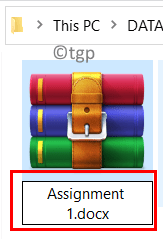
Sekiranya anda dapat membuka dokumen Word tanpa sebarang masalah parsing XML, ini bermaksud ralat ditetapkan.
Terima kasih untuk membaca.
Komen dan beritahu kami sama ada kaedah ini berfungsi untuk anda menyelesaikan ralat parsing XML.
- « Cara membetulkan fail arkib yang rosak menggunakan winrar
- Betulkan Penggunaan CPU Tinggi DCFWInservice pada Windows 11/10 »

